装机吧本地重装 Windows 11 教程
- 分类:电脑教程 回答于: 2022年09月21日 16:30:27
windows11正式版现在发布,很多小伙伴都想要安装体验win11系统功能,那么具体怎么重装windows11系统呢?下面小编就给大家演示下重装系统win11步骤和详细教程.
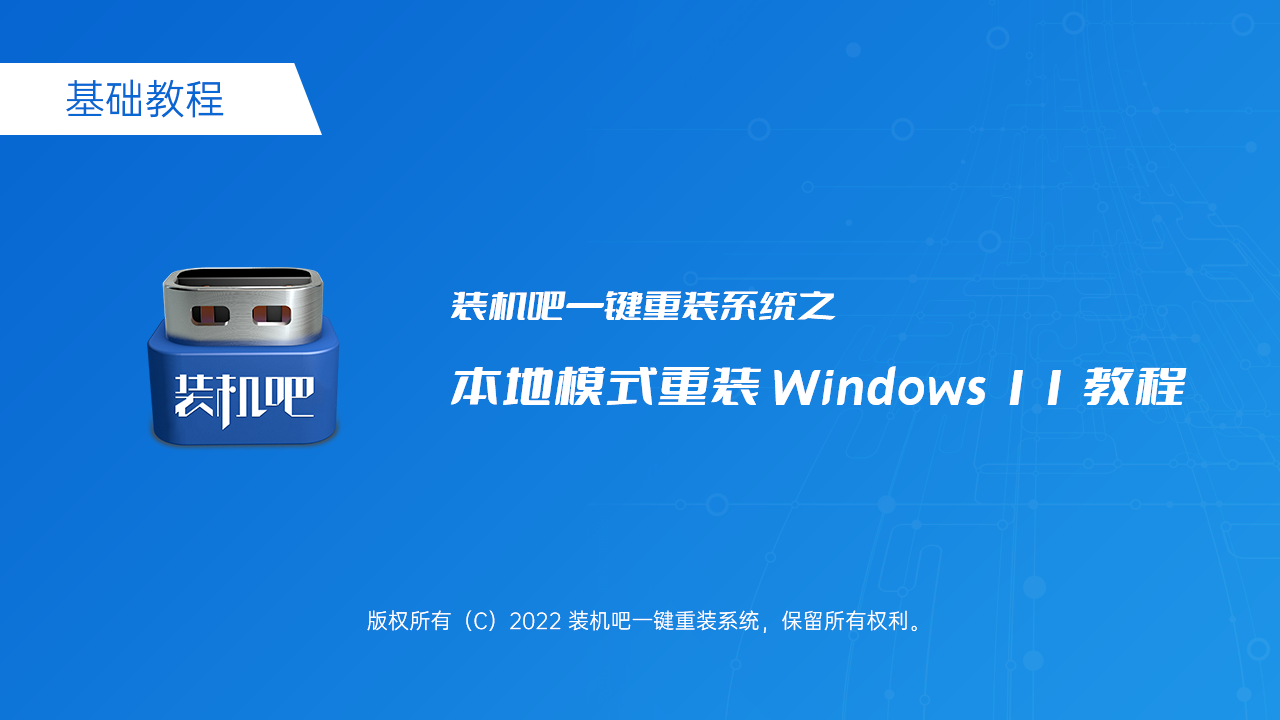
视频教程:
图文教程:
1、首先自行电脑安装好装机吧一键重装系统软件,打开进入后在线重装选择win11系统,点击安装。
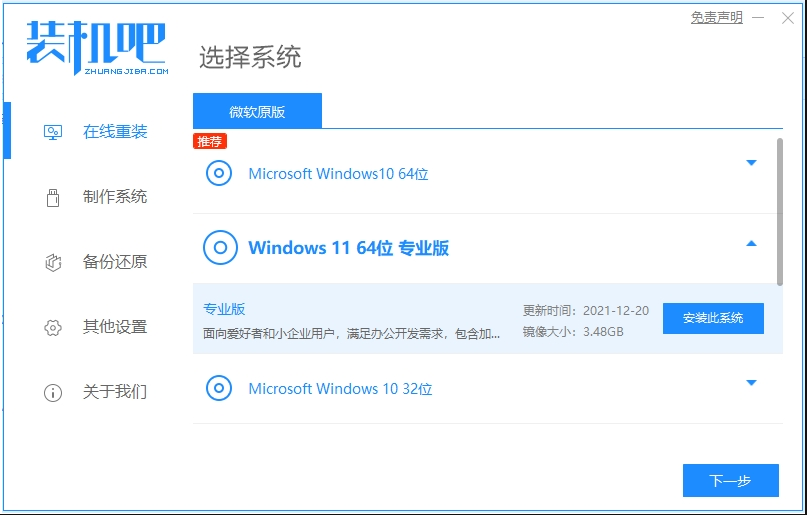
2、等待软件自动下载系统文件。
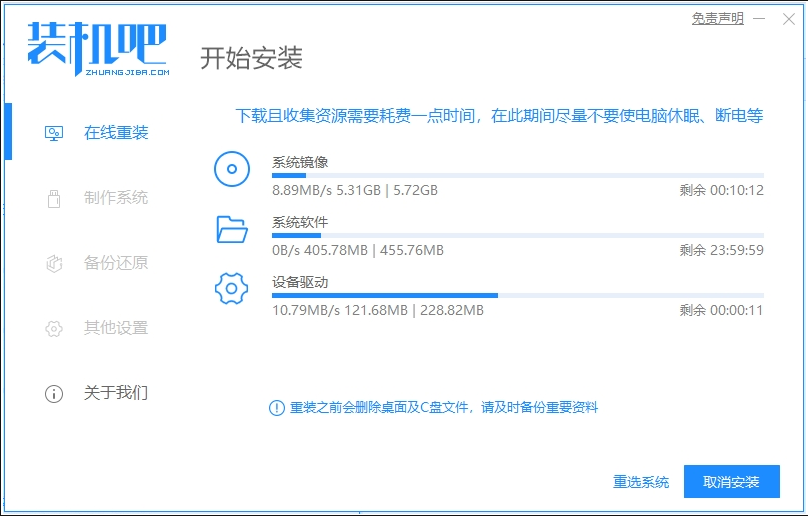
3、部署环境完成后,重启电脑。
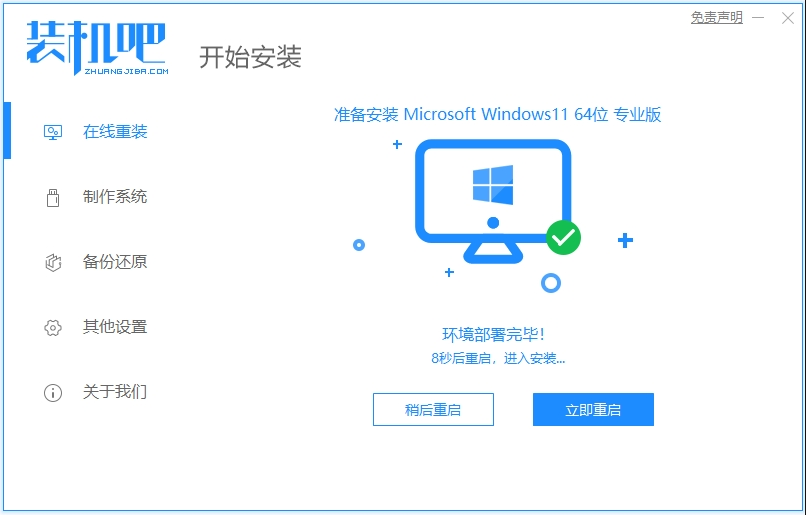
4、来到启动界面,选择第二选项进入pe系统内。

5、装机吧装机工具会自动开启安装win11系统,完成后自动重启。
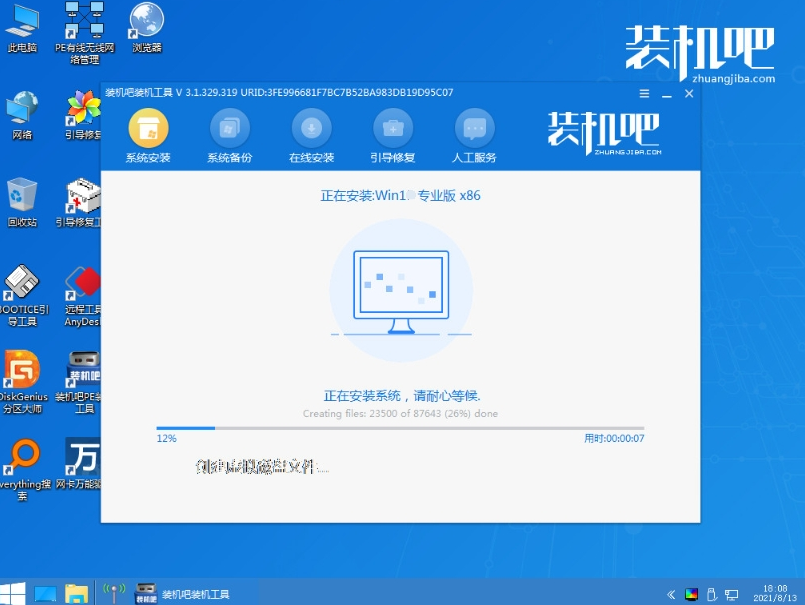
6、最后进入到新的win11系统桌面,简单设置系统即可正常使用。
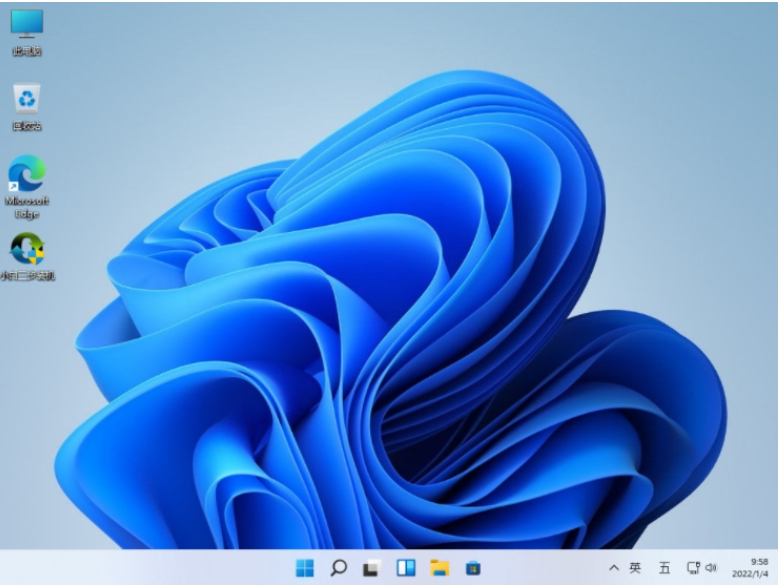
以上就是装机吧本地重装 Windows 11 教程的全部文章内容,对于电脑新手来说,操作是非常简单的,更多精彩内容尽在小白一键重装系统官网,希望以上内容能帮到大家。
 有用
26
有用
26


 小白系统
小白系统


猜您喜欢
- 电脑ip地址怎么设置2021/06/01
- win10怎么录屏2021/05/26
- 软键盘怎么打开2021/06/09
- win11太卡了怎么办2022/05/23
- 电脑经常自动关机通常都是什么原因..2022/11/28
- 怎么永久激活win10专业版2021/09/03
相关推荐
- jdk环境变量配置2021/05/10
- Windows 10 显卡驱动安装失败解决视频..2021/05/31
- win8怎么升级到win112022/04/08
- win11怎么清理c盘空间2022/03/25
- win10更新并关机怎么取消2021/08/31
- win11桌面图标怎么随意摆放2022/03/31

















